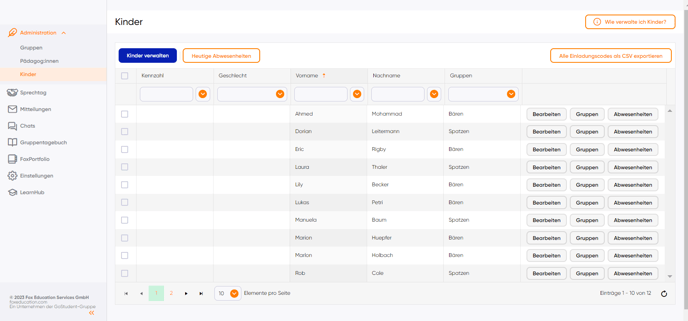Dieser Artikel leitet Sie als FoxAdmin durch den Import neuer Gruppen mithilfe einer Excel-Datei.
Diese Option ermöglicht Ihnen den schnellen, unkomplizierten Import mehrerer Gruppen und Kinder. Für den Jahreswechsel bzw. das Hinzufügen bestehender Kinder zu weiterführenden Gruppen finden Sie separate Artikel in unserer Knowledgebase.
Neue Gruppen mit neuen Kindern importieren
- Wählen Sie "Datei vom PC hochladen".
- Klicken Sie "Weiter" und geben Sie Beginn und Ende des aktuellen Jahres ein.
- Klicken Sie "Weiter" und geben Sie das Jahr an, für welches Sie die neuen Gruppen importieren möchten.
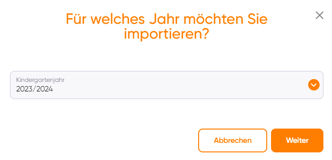
- Wählen Sie Ihre Excelliste zum Upload aus.
- Die Spalten Ihrer Excelliste werden vom System automatisch erfasst. Sie müssen nun den Wert auswählen, welcher durch die Spalte abgebildet wird. Klicken Sie hierfür auf das Drop-Down Menü, um die richtige Spaltenbezeichnung auszuwählen.
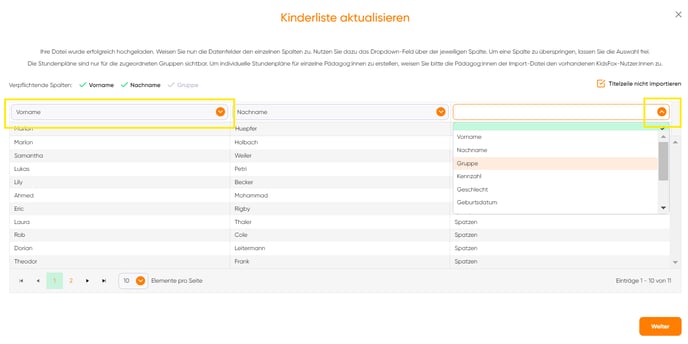
- Wählen Sie, ob Sie die Titelzeile der Exceldatei importieren möchten. Importieren Sie die Titelzeile nicht, wenn Sie in der ersten Zeile Ihrer Exceldatei eine Überschrift hinterlegt haben.

- Wenn das System weitere Informationen zur Verarbeitung benötigt, müssen Sie noch "Werte zuordnen". Es erscheint ein oranges Pop-up mit "Werte zuordnen".
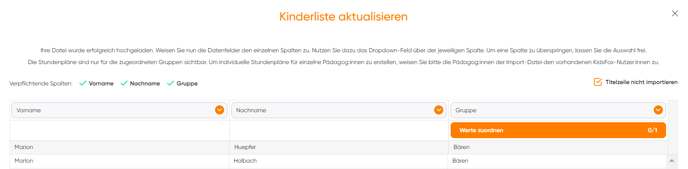
Das passiert meist bei der Zuordnung des Geschlechts oder Gruppenbezeichnungen - wählen Sie hier "Neue Gruppe erstellen", wenn Sie die Gruppe zuvor noch nicht im System angelegt haben.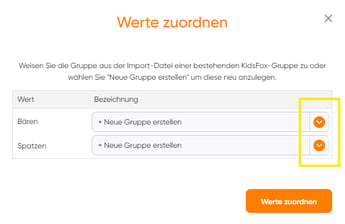
- Nachdem die Werte zugeordnet wurden, klicken Sie auf "Weiter" und bestätigen Sie die Verarbeitung der Daten über "Verstanden".
- Bitte überprüfen Sie die Datensätze. Wurden alle Felder korrekt zugewiesen? Wenn ja, klicken Sie auf "Weiter" und bestätigen Sie die Verarbeitung der Daten über "Verstanden".
- Im nächsten Schritt legen Sie die Gruppentypen fest. Ändern Sie die Konfigurationen über das Drop-Down Menü. Sie können die Gruppentypen unterschiedlich festlegen oder auf alle Gruppen anwenden.
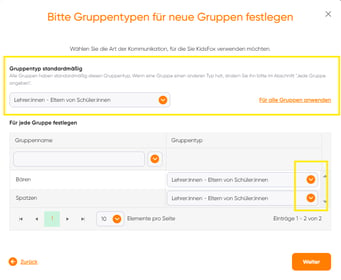
- Im Anschluss überprüft das System Ihre bestehenden Daten im Adminbereich. Wählen Sie bei neuen Kindern "Erstelle neues Kind".
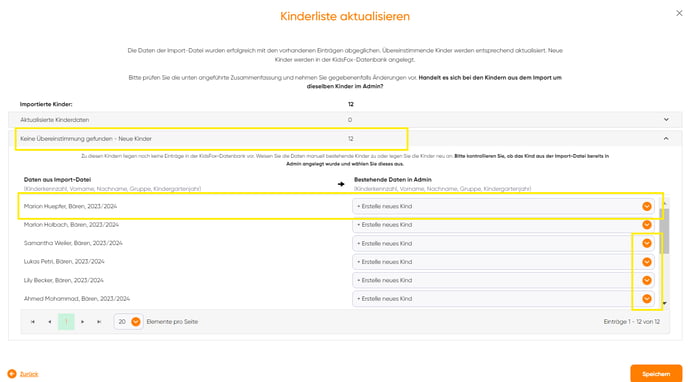
- Klicken Sie auf "Speichern" und bestätigen Sie, dass alle Kinder korrekt zugeordnet sind.
- Zur Bestätigung müssen Sie KIDSFOX in das Feld eintragen, um den Import zu beenden.
Die neuen Gruppen wurden samt der zugeteilten Kindern im System angelegt.
Ihre neuen Gruppen finden Sie unter Administration > Gruppen:
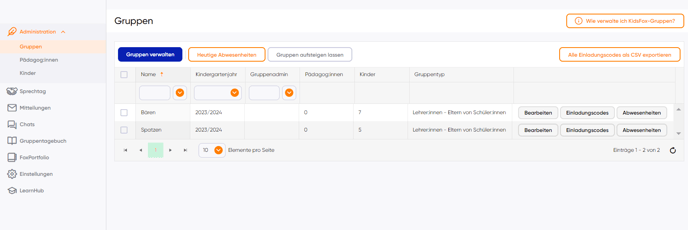
Ihre neuen Kinder finden Sie unter Administration > Kinder: